
Dieser Artikel stellt Ihnen hauptsächlich die relevanten Informationen zur VLAN-Konfiguration von virtuellen Linux-Netzwerkgeräten vor. Ich hoffe, dass er einen gewissen Referenz- und Lernwert hat allen helfen.
Einführung
VLAN ist eine zusätzliche Funktion des Netzwerkstapels und befindet sich in den unteren beiden Schichten. Lassen Sie uns zunächst die Implementierung der beiden unteren Schichten des Netzwerkstapels in Linux erlernen und dann sehen, wie die VLAN-Funktion hinzugefügt wird. Die nächsten beiden Schichten betreffen bestimmte Hardwaregeräte. Der immer perfekter werdende Linux-Kernel hat eine gute Code-Isolation erreicht, und das Gleiche gilt für Netzwerkgerätetreiber, wie in der folgenden Abbildung dargestellt:
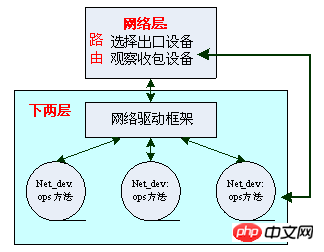
Hier ist zu beachten, dass das Netzwerkgerät net_dev unter Linux nicht unbedingt dem tatsächlichen Hardwaregerät entspricht. Solange eine struct net_device{}-Struktur (netdevice.h) im Kernel registriert ist, ist das Netzwerkgerät vorhanden . Diese Struktur ist sehr groß und enthält die Protokolladresse des Geräts (IP-Adresse für IP), damit es von der Netzwerkschicht erkannt und am Routing-System teilnehmen kann. Das bekannteste davon ist das Loopback-Gerät. Verschiedene Geräte (einschließlich Hardware und Nicht-Hardware) verfügen über unterschiedliche Betriebsmethoden, die vom Treiber selbst implementiert werden. Einige allgemeine, geräteunabhängige Betriebsabläufe (z. B. Gerätesperre usw.) werden von Linux extrahiert und als Treiber-Frameworks bezeichnet.
VLAN-Konfiguration des virtuellen Linux-Netzwerkgeräts
Wir verbinden zwei Netzwerk-Namespaces über eine Netzwerkbrücke und zwei Gerätepaare und erstellen zwei VLANs in jedem Namespace
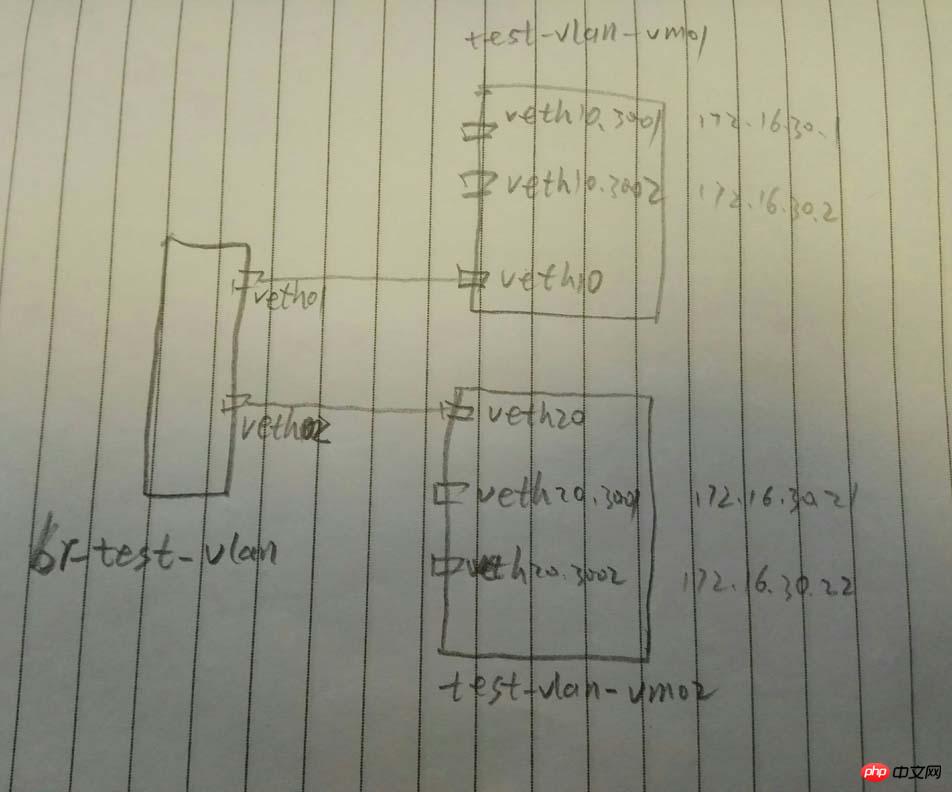
Verwenden Sie vconfig, um VLAN zu konfigurieren:
#创建网桥 brctl addbr br-test-vlan #创建veth对儿 ip link add veth01 type veth peer name veth10 ip link add veth02 type veth peer name veth20 #将veth对儿的一段添加到网桥 brctl addif br-test-vlan veth01 brctl addif br-test-vlan veth02 #启动设备 ip link set dev br-test-vlan up ip link set dev veth01 up ip link set dev veth02 up ip link set dev veth10 up ip link set dev veth20 up #创建网络名字空间 ip netns add test-vlan-vm01 ip netns add test-vlan-vm02 #将设备对儿的另一端添加到另个名字空间(其实在一个名字空间也能玩,只是两个名字空间更加形象) ip link set veth10 netns test-vlan-vm01 ip link set veth20 netns test-vlan-vm02 #分别进入两个名字空间创建vlan和配置ip #配置名字空间test-vlan-vm01 ip netns exec test-vlan-vm01 bash #配置vlan 3001 和 vlan 3002 vconfig add veth10 3001 vconfig add veth10 3002 #启动两个vlan的设备 ip link set veth10.3001 up ip link set veth10.3002 up #分别在两个vlan上配置ip (这里简单起见,使用了同一个网段了IP,缺点是,需要了解一点儿路由的知识) ip a add 172.16.30.1/24 dev veth10.3001 ip a add 172.16.30.2/24 dev veth10.3002 #添加路由 route add 172.16.30.21 dev veth10.3001 route add 172.16.30.22 dev veth10.3002 #配置名字空间test-vlan-vm02 ip netns exec test-vlan-vm02 bash #配置vlan 3001 和 vlan 3002 vconfig add veth20 3001 vconfig add veth20 3002 #启动两个vlan的设备 ip link set veth20.3001 up ip link set veth20.3002 up #分别在两个vlan上配置ip (这里简单起见,使用了同一个网段了IP,缺点是,需要了解一点儿路由的知识) ip a add 172.16.30.21/24 dev veth20.3001 ip a add 172.16.30.22/24 dev veth20.3002 #添加路由 route add 172.16.30.1 dev veth20.3001 route add 172.16.30.2 dev veth20.3002
Überprüfen Sie die VLAN-Konfiguration:
# cat /proc/net/vlan/config VLAN Dev name | VLAN ID Name-Type: VLAN_NAME_TYPE_RAW_PLUS_VID_NO_PAD veth10.3001 | 3001 | veth10 veth10.3002 | 3002 | veth10
Jetzt können wir das VLAN jeweils in den beiden Namespaces konfigurieren. Lassen Sie uns zwei IPs anpingen Obwohl beide IPs erfolgreich gepingt werden können, sind die verwendeten Quell-IPs unterschiedlich und die verwendeten VLANs sind ebenfalls unterschiedlich. Wir können veth01/veth10/veth02/veth20/br-test -vlan Pakete auf jedem erfassen siehe VLAN-Informationen:
# tcpdump -i veth10 -nn -e tcpdump: verbose output suppressed, use -v or -vv for full protocol decode listening on veth10, link-type EN10MB (Ethernet), capture size 262144 bytes 15:38:18.381010 82:f7:0e:2d:3f:62 > 9e:58:72:fa:11:15, ethertype 802.1Q (0x8100), length 102: vlan <span style="color: #ff0000;">3001</span>, p 0, ethertype IPv4, <strong><span style="color: #ff0000;">172.16.30.1 > 172.16.30.21</span></strong>: ICMP echo request, id 19466, seq 1, length 64 15:38:18.381183 9e:58:72:fa:11:15 > 82:f7:0e:2d:3f:62, ethertype 802.1Q (0x8100), length 102: vlan <span style="color: #ff0000;"><strong>3001</strong></span>, p 0, ethertype IPv4, 172.16.30.21 > 172.16.30.1: ICMP echo reply, id 19466, seq 1, length 64 15:38:19.396796 82:f7:0e:2d:3f:62 > 9e:58:72:fa:11:15, ethertype 802.1Q (0x8100), length 102: vlan 3001, p 0, ethertype IPv4, 172.16.30.1 > 172.16.30.21: ICMP echo request, id 19466, seq 2, length 64 15:38:19.396859 9e:58:72:fa:11:15 > 82:f7:0e:2d:3f:62, ethertype 802.1Q (0x8100), length 102: vlan 3001, p 0, ethertype IPv4, 172.16.30.21 > 172.16.30.1: ICMP echo reply, id 19466, seq 2, length 64 15:38:23.162052 82:f7:0e:2d:3f:62 > 9e:58:72:fa:11:15, ethertype 802.1Q (0x8100), length 102: vlan 3002, p 0, ethertype IPv4, 172.16.30.2 > <strong><span style="color: #ff0000;">172.16.30.22</span></strong>: ICMP echo request, id 19473, seq 1, length 64 15:38:23.162107 9e:58:72:fa:11:15 > 82:f7:0e:2d:3f:62, ethertype 802.1Q (0x8100), length 102: vlan 3002, p 0, ethertype IPv4, <strong><span style="color: #ff0000;">172.16.30.22 > 172.16.30.2</span></strong>: ICMP echo reply, id 19473, seq 1, length 64
Wenn Sie versuchen, 172.16.30.22 von veth10.3001 aus anzupingen, funktioniert es nicht, da es sich um ein anderes VLAN handelt:
# ping -I veth10.3001 172.16.30.22 PING 172.16.30.22 (172.16.30.22) from 172.16.30.1 veth10.3001: 56(84) bytes of data. ^C --- 172.16.30.22 ping statistics --- 9 packets transmitted, 0 received, 100% packet loss, time 8231ms
Die Lösung für vconfig nicht anwendbar:
ip link add link veth10 name veth10.3001 type vlan id 3001
Sonstiges: vlan wird im Allgemeinen nach Gerätename.vlanid benannt, es ist jedoch nicht obligatorisch, vlan3003 wie folgt zu benennen
# ip link add link veth10 name vlan3003 type vlan id 3003
Hinweis: Dort Es kann höchstens ein Untergerät mit demselben VLAN auf einem Hauptgerät sein
# ip link add link veth10 name vlan3001 type vlan id 3001 RTNETLINK answers: File exists
Normalerweise sieht es also so aus:
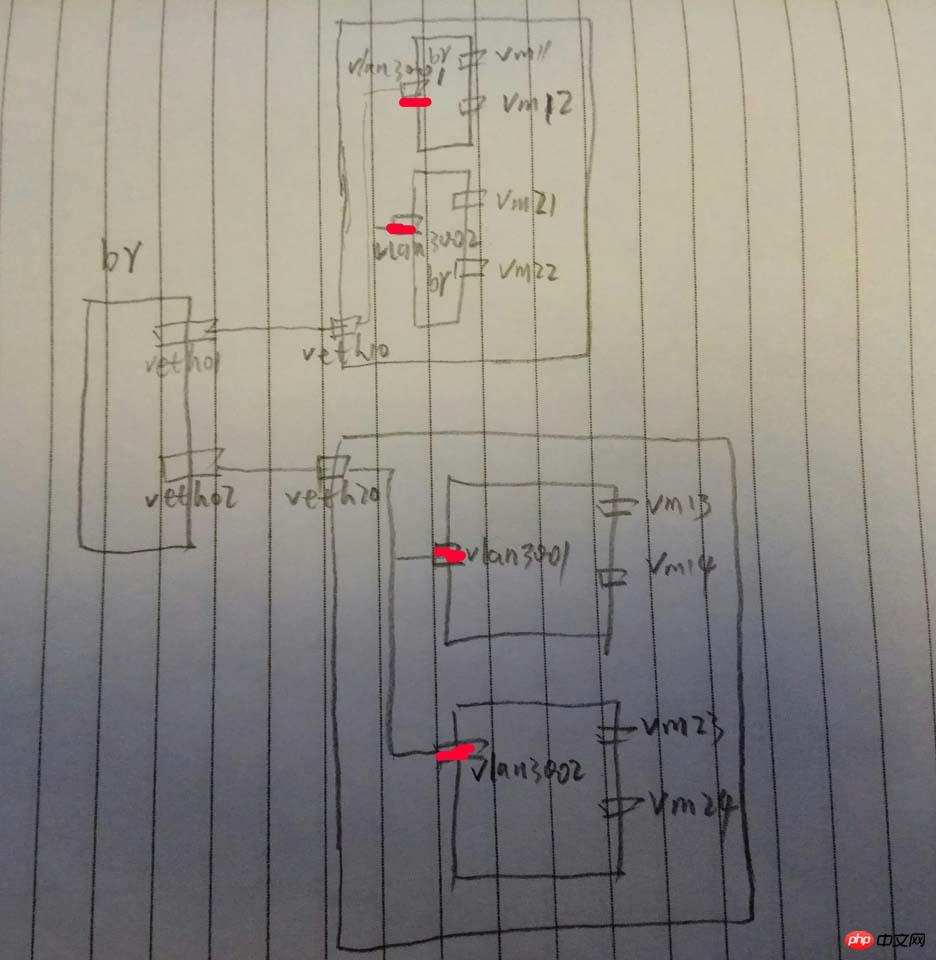
Verwandte Empfehlungen:
Das obige ist der detaillierte Inhalt vonDetaillierte Erläuterung der Linux-VLAN-Konfiguration. Für weitere Informationen folgen Sie bitte anderen verwandten Artikeln auf der PHP chinesischen Website!




